المحتوى:
الطريقة 1: وجود رموز غير مرئية
الرموز غير المرئية لا تظهر على الصفحة إذا لم يتم تفعيل وضع عرضها. لكنها تشارك في التنسيق، مما يعيق إزالة الصفحة الفارغة، حيث تبقى هذه العناصر على الورقة. في هذه الحالة، اتبع التعليمات:
- لرؤية الرموز التنسيقية المخفية، في علامة التبويب "الرئيسية"، انقر على الزر الذي يشبه الرمز "¶"، الموجود في قسم "فقرة". ستظهر في المستند رموز مختلفة يمكن إزالتها بالنقر مرة أخرى على هذا الزر.
- انتقل إلى الصفحة التي تحتاج إلى إزالتها. إذا كانت هناك رموز غير قابلة للطباعة أو فاصل قسم، فقط قم بتحديدها، ثم اضغط على "حذف".
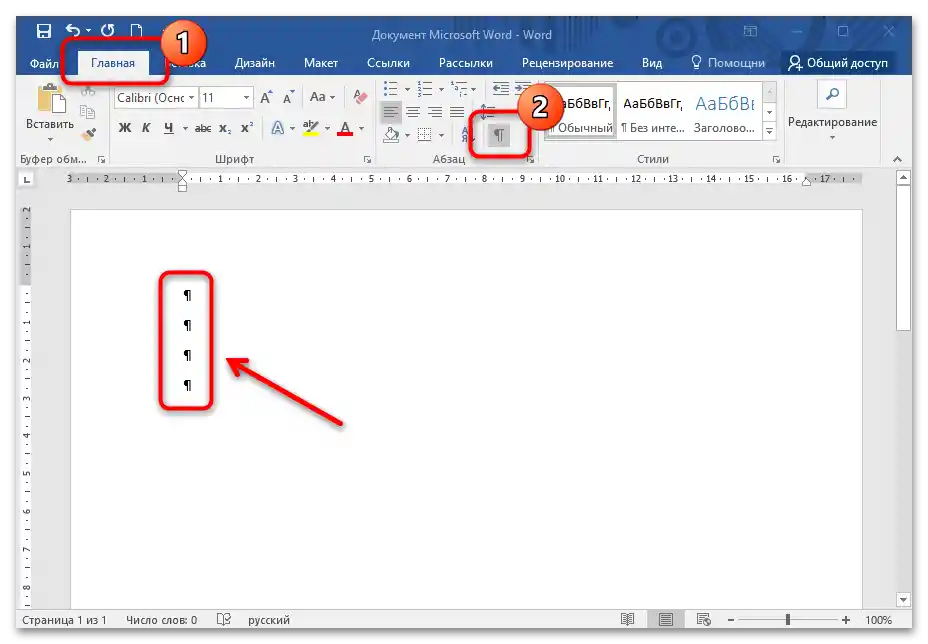
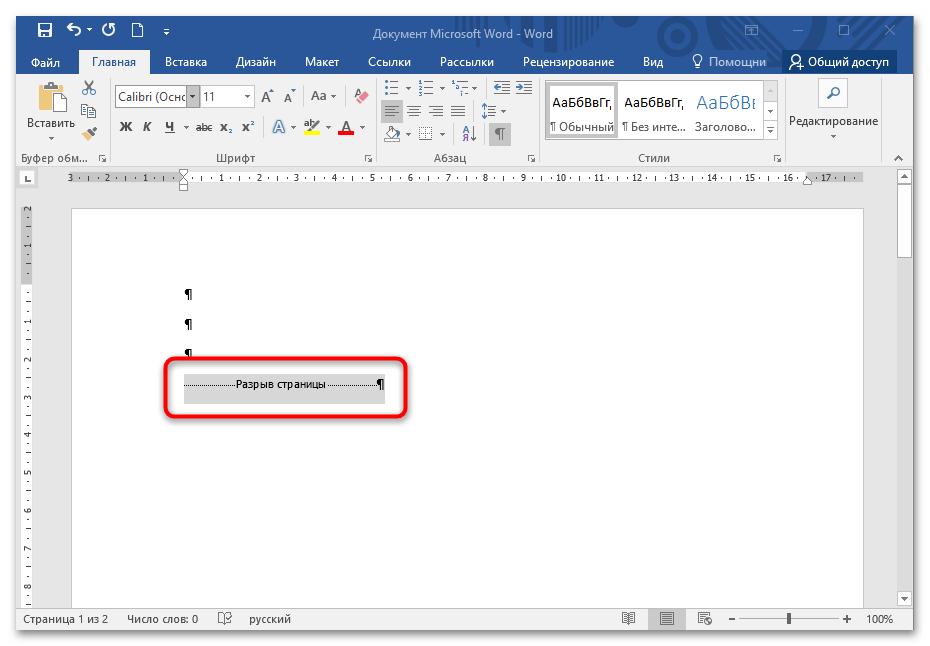
اقرأ أيضًا: كيفية إخفاء أو إظهار الرموز غير المرئية في وورد
عادةً ما يتم إزالة الصفحة الزائدة، حيث لا توجد رموز تنسيقية، تلقائيًا من المستند. إذا لم يحدث ذلك، فهناك طرق تسمح بالتخلص بسرعة من الأوراق الفارغة.
الطريقة 2: إزالة الترقيم
الترقيم هو سبب آخر لعدم إزالة الصفحات من المستند. لتعطيله، اتبع الخطوات التالية:
- انقر نقرًا مزدوجًا بالزر الأيسر على المنطقة في الأسفل حيث يوجد رقم الصفحة. حدد الرقم، ثم اضغط على مفتاح "حذف" على لوحة المفاتيح.
- انقر مرة أخرى نقرًا مزدوجًا في المنطقة السفلية من الورقة للدخول إلى وضع التحرير.
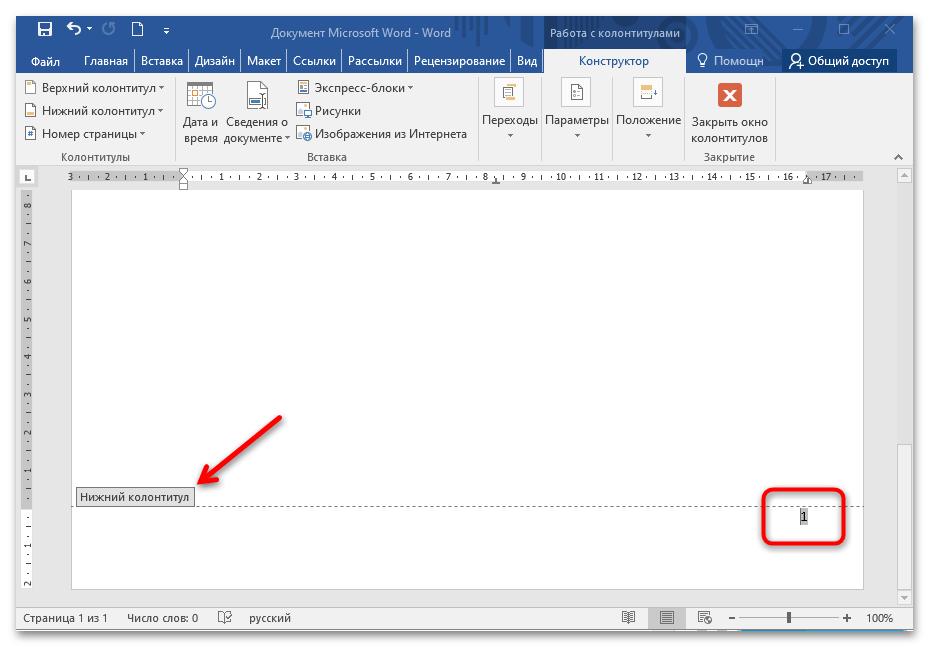
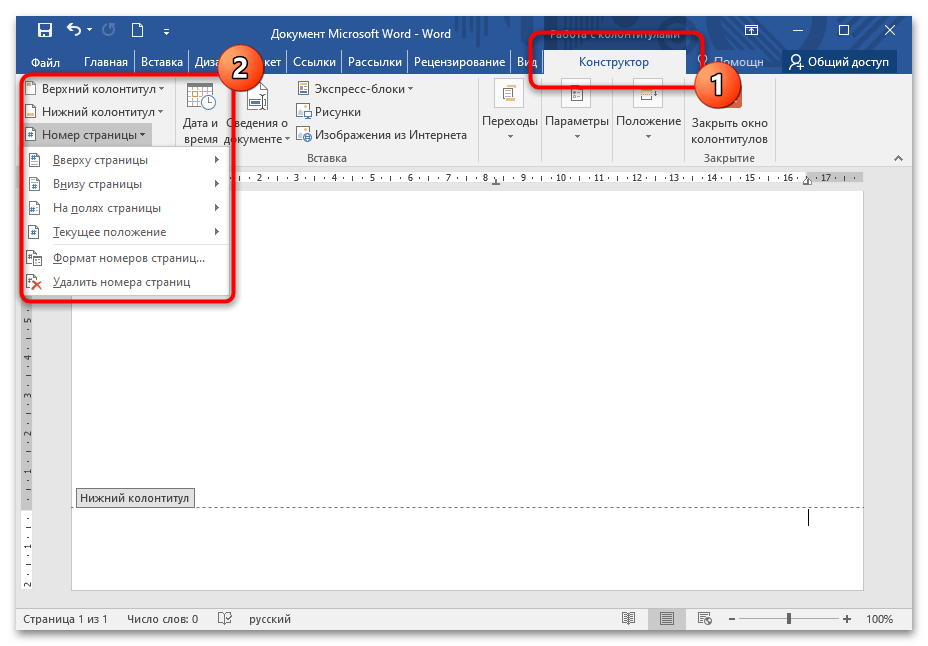
بعد تعطيل الترقيم، يمكنك حذف الصفحة الزائدة أو الفارغة بأي طريقة مريحة.
الطريقة 3: فقرة بعد الجدول
إذا كانت الصفحة تنتهي بجدول، فسيبقى بعده ورقة يصعب إزالتها.الشيء هو أنه بعد الجدول دائماً يوجد فقرة فارغة لا يمكن تحديدها وإزالتها باستخدام مفتاح "Delete". هناك طريقة تسمح بإزالة الصفحة الفارغة حتى بعد الجدول. حدد الفقرة الفارغة بالنقر المزدوج على الزر الأيسر للفأرة. في قسم "الخط" في علامة التبويب "الرئيسية" أدخل يدويًا قيمة الحجم - "1" بدون علامات اقتباس.
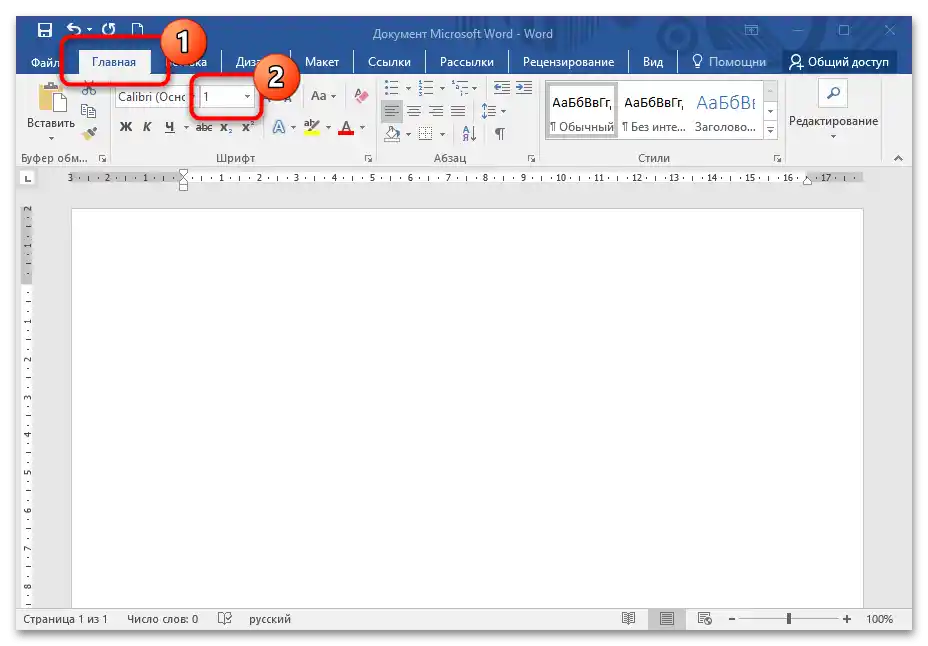
في النهاية، سيصبح حجم الفقرة صغيرًا جدًا بحيث يتناسب مع الصفحة مباشرة بعد الجدول، ولن ينتقل إلى الصفحة التالية. ستتم إزالة الورقة الفارغة تلقائيًا.
الطريقة 4: تغيير تنسيق المستند
إذا لم تنجح أي من الطرق، فقد ينقذ تحويل تنسيق المستند من DOC إلى PDF. في هذه الحالة، يجب حفظ الملف، مع اختيار جميع الأوراق باستثناء غير الضرورية. لحفظ المستند بتنسيق PDF، اتبع الخطوات التالية:
- انقر على زر "ملف" في الشريط العلوي.
- في القائمة المنبثقة، اضغط على خيار "حفظ باسم". اختر المكان الذي سيتم حفظ المستند فيه.
- في نافذة النظام، افتح قائمة "نوع الملف" واختر "PDF". ستظهر حقول إضافية مع زر "خيارات". انقر عليها.
- حدد خيار "الصفحات" واختر القيمة المطلوبة.
- احفظ التغييرات.
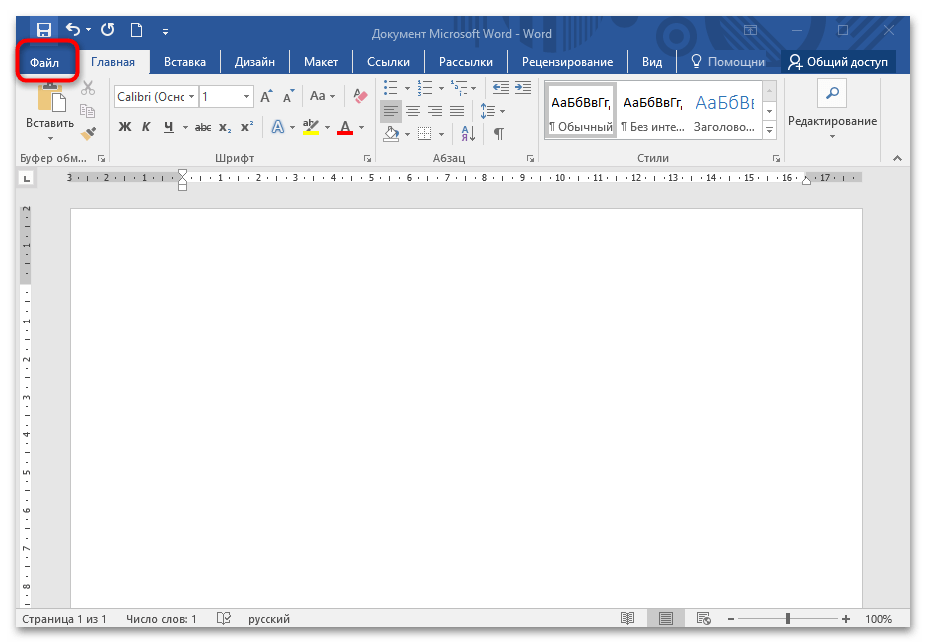
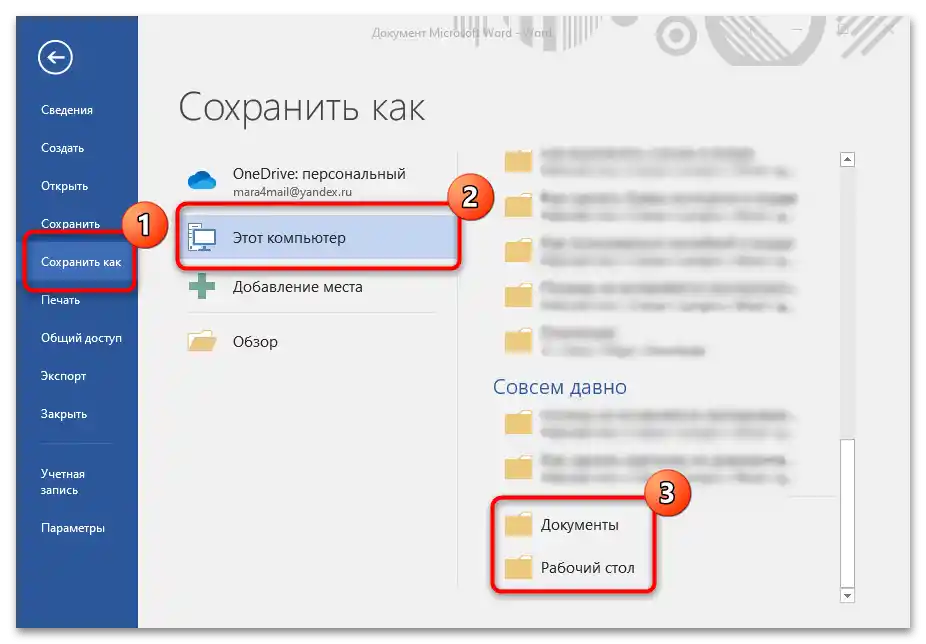
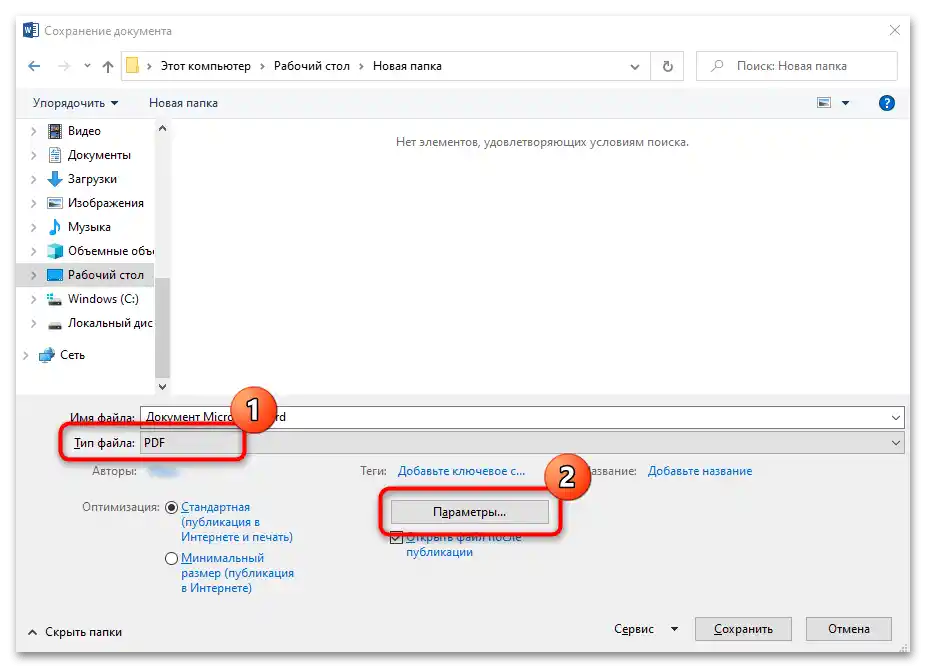
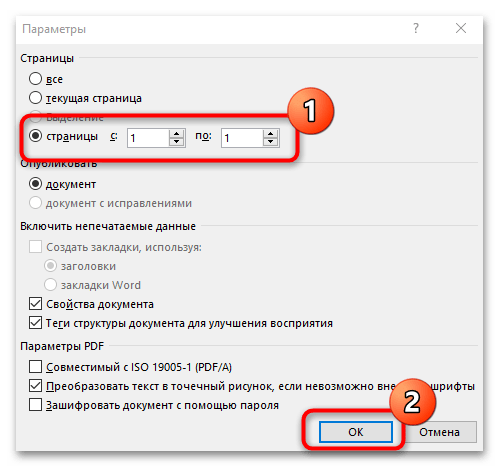
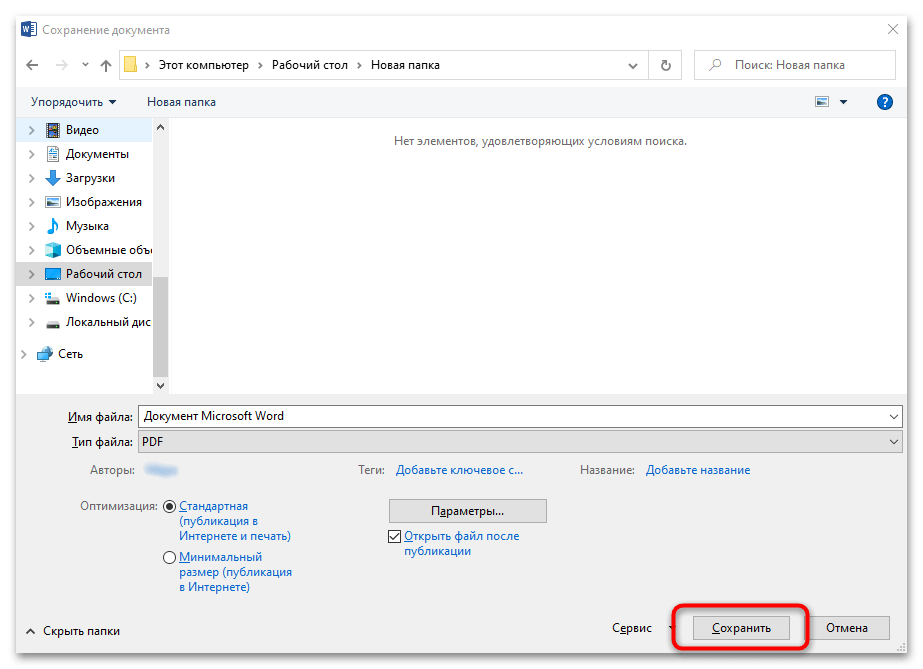
هذه الطريقة غير مناسبة إذا كان هناك حاجة لتحرير المستند لاحقًا في وورد. لكن أحيانًا يمكن تحويل ملف PDF إلى DOC(X) باستخدام أدوات خارجية.